用友软件安装步骤说明
用友T6管理软件操作手册全流程

清理策略
对于确实无法收回的应收账款或无需支付的应付 账款,按照会计制度规定进行核销处理。
报表生成、打印及导出功能
01 报表生成
02
系统提供多种财务报表模板,如资产负债表、利润表
、现金流量表等。
03 用户可根据需要自定义报表格式和内容。
报表生成、打印及导出功能
报表生成、打印及导出功能
01
打印及导出功能
设置用户权限及角色分配
定义角色及权限
根据公司业务需求,定义不同的角色,如管理员、财务员、销售员 等,并为每个角色分配相应的操作权限。
用户账号管理
为每个员工创建独立的账号,并根据其职位和角色分配相应的权限 。
权限调整与记录
随着公司业务变化或员工职位变动,可灵活调整用户权限,并记录 调整历史。
基础资料录入与维护
4. 确认无误后,点击“保存 ”按钮,完成数据库配置。
常见问题解决方案
安装程序无法启动
请检查安装包是否完整,或尝试以管理员身份运行安装程序。
安装过程中报错
请查看错误提示信息,根据具体情况进行排查和解决。例如,可能是缺少某些系统组件 或权限不足等问题。
数据库连接失败
请检查数据库服务器地址、数据库名称、用户名和密码等信息是否正确,以及网络连接 是否正常。同时,确保数据库服务已启动并具有相应权限。
盘点数据录入与核对
将盘点数据录入系统,并进行核对,确保数 据的准确性和完整性。
库存调拨和报废处理规范
调拨申请与审批
调拨执行与确认
当需要调拨库存时,由申请人提出调拨申 请,并经过审批流程,确保调拨的合理性 。
在调拨申请通过后,执行调拨操作,并在 系统中进行确认,更新库存信息。
报废申请与审批
用友财务软件主要安装步骤

-------------各类专业好文档,值得你下载,教育,管理,论文,制度,方案手册,应有尽有--------------
用友财务软件安装顺序
二、(第二步)数据库(SQL2000)安装
1、选择开发版安装
2、选择组件安装
3、选择服务器安装
4、服务账户:本地系统
身份证:混合模式、空密码
5、装完数据库后,不要重新启动电脑(切记),而是点击开始-程序-启动-服务管理器,启动数据库。
三、(第三步)用友软件(U852)安装
1、按提示安装:默认、忽略、确定。
2、U852安装完后也不要重新启动电脑(切记),而是进行第四步。
四、(第四步)用友加密狗(U8)安装
1、按U8文件夹中的说明将两个文件复制在系统相关文件目录下。
2、复制完两个文件后,读取(双击)U8文件夹中的加密狗UFSoftU8DOG文件。
五、(第五步)重新启动电脑。
六、(第六步)建帐套
1、点击开始-程序-用友ERPU8-系统服务-系统管理-注册(系统管理员身份admin)-帐套管理,建立或引入帐套。
2、关闭软件所有程序,点击开始-程序-用友ERPU8-系统门户,正常登陆。
---------------------------------------------------------精品文档---------------------------------------------------------------------。
用友软件安装流程

用友软件的安装流程:
第一步:在用友软件文件夹下-----MSDE的文件夹----找到setup.exe 的图标(蓝色小屏幕状的图标)-----右键打开安装即可,直
到窗口消失
第二步:在用友软件文件夹下-----用友通标准版10.1----找到setup.exe (两个箭头状的图标)
----右键打开安装----按提示一步步进行即可
第三步:重新启动计算机即可。
常见安装问题:
1.找不到服务器(数据库安装有问题)
2.请输入SQL口令(数据库没安装)
3.指定的实例名称无效(表明数据库已装过)
原因:1.2.3出现问题原因属于数据库安装有问题
解决方案:卸载数据库重装。
卸载步骤:开始----设置-----控制面板-----添加或删除程序
----找到Micorosoft SQL Server----删除即可(如按正常流
程安装还不能正常运行,则说明该计算机与本软件不兼
容,建议找专业人员重做系统)
4.发现科目编码是三位数,与我们学习的软件不一致。
原因:建账的时候没有设置好
解决方案:将当前帐套清空,再次建账时第三步:核算类型-----行业性质-----选择“新会计制度科目”即可
5.找不到期初余额的图标
原因:练习软件上没有
解决方案:在用友通总账菜单下-----选设置-----期初余额6.找不到提交按钮
原因:练习软件上没有
解决方案:大家想着这一步,考试时一定要提交即可。
t3用友通标准版安装教程
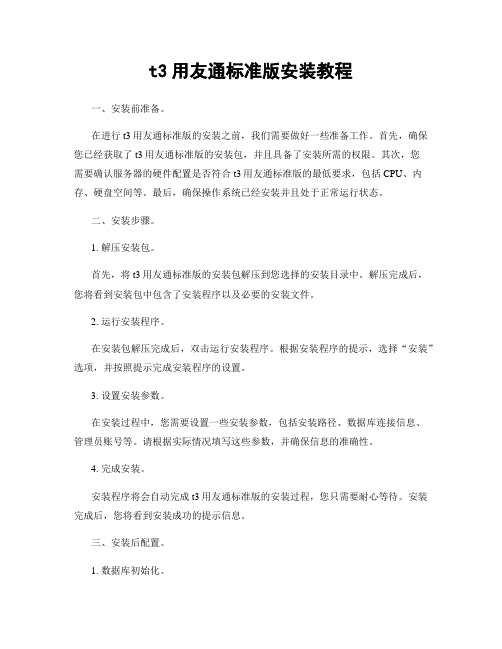
t3用友通标准版安装教程一、安装前准备。
在进行t3用友通标准版的安装之前,我们需要做好一些准备工作。
首先,确保您已经获取了t3用友通标准版的安装包,并且具备了安装所需的权限。
其次,您需要确认服务器的硬件配置是否符合t3用友通标准版的最低要求,包括CPU、内存、硬盘空间等。
最后,确保操作系统已经安装并且处于正常运行状态。
二、安装步骤。
1. 解压安装包。
首先,将t3用友通标准版的安装包解压到您选择的安装目录中。
解压完成后,您将看到安装包中包含了安装程序以及必要的安装文件。
2. 运行安装程序。
在安装包解压完成后,双击运行安装程序。
根据安装程序的提示,选择“安装”选项,并按照提示完成安装程序的设置。
3. 设置安装参数。
在安装过程中,您需要设置一些安装参数,包括安装路径、数据库连接信息、管理员账号等。
请根据实际情况填写这些参数,并确保信息的准确性。
4. 完成安装。
安装程序将会自动完成t3用友通标准版的安装过程,您只需要耐心等待。
安装完成后,您将看到安装成功的提示信息。
三、安装后配置。
1. 数据库初始化。
安装完成后,您需要对数据库进行初始化设置。
登录数据库管理工具,创建t3用友通标准版所需的数据库,并导入初始数据。
2. 检查服务运行状态。
在安装完成后,您需要检查t3用友通标准版相关的服务是否正常运行。
包括Web服务、数据库服务等。
确保这些服务都处于正常运行状态。
3. 测试安装效果。
最后,您可以通过浏览器访问t3用友通标准版的管理页面,进行登录和简单的功能测试,以确保安装效果正常。
四、常见问题解决。
1. 安装过程中出现错误提示。
如果在安装过程中出现错误提示,您可以根据提示信息进行排查和解决。
通常情况下,错误提示会提供解决方案或者相关的错误代码,您可以通过搜索引擎或者官方文档找到解决方法。
2. 服务启动失败。
如果安装完成后相关服务启动失败,您可以检查服务日志,查看具体的错误信息。
常见的原因包括端口冲突、权限不足等,您可以根据错误信息进行相应的调整。
用友t3标准版怎么安装

用友t3标准版怎么安装
用友t3标准版是一款功能强大的企业管理软件,它可以帮助企业实现财务、人力资源、供应链等方面的管理。
接下来,我们将为大家介绍用友t3标准版的安装步骤。
首先,我们需要准备安装所需的软件和材料。
在安装之前,我们需要确保已经获得了用友t3标准版的安装程序和授权文件。
另外,还需要准备好服务器和客户端的硬件设备,确保满足软件的运行要求。
接下来,我们开始安装用友t3标准版。
首先,在服务器上运行安装程序,按照提示进行安装。
在安装过程中,需要设置数据库、应用服务器等相关参数,确保软件能够正常运行。
安装完成后,需要对软件进行初始化设置,包括企业基本信息、组织架构、财务科目等内容的配置。
安装完成用友t3标准版之后,我们需要进行相关的测试和调试工作。
首先,需要对软件的基本功能进行测试,包括财务管理、人力资源管理、供应链管理等方面的功能。
同时,还需要对软件的性能进行测试,确保软件能够稳定运行。
在测试完成之后,需要对软件进行调试,解决可能出现的问题和bug,确保软件的稳定性和可靠性。
最后,我们需要对用友t3标准版进行相关的配置和优化工作。
首先,需要根据企业的实际需求进行相关的配置,包括报表设置、权限管理、工作流程等内容。
同时,还需要对软件进行相关的优化工作,提升软件的性能和稳定性。
总的来说,安装用友t3标准版是一个比较复杂的过程,需要我们对软件有一定的了解和操作经验。
通过本文介绍的安装步骤,相信大家对用友t3标准版的安装过程有了更深入的了解,希望能够帮助大家顺利完成安装工作。
用友ERP—U8.50教学软件安装说明

用友ERP—U8.50教学软件安装说明用友ERP—U8.50认证教学软件是用友软件股份有限公司根据我国企业管理信息化实际需求研发的管理及教学软件。
由于该教学软件基于企业最新实际应用环境出发,不同于一般的辅助教学课件,所以对于安装环境及安装顺序具有一定要求。
为了避免教学过程中出现软件安装及使用的基础问题,请老师和同学在安装软件前仔细阅读安装说明。
一、准备工作1. 请对照本说明所描述的配置准备环境;2. 安装时操作系统所在的磁盘分区剩余磁盘空间必须大于500 MB;3. 安装SQL数据库环境;4. 关闭杀毒软件。
二、SQL安装步骤及说明用友ERP认证教学软件需要SQL数据库支持。
因此,在安装用友ERP认证教学软件前应先准备好SQL数据库环境。
如果计算机上已经装有SQL Server 2000,则可以直接安装用友ERP认证教学软件系统,如果没有,建议安装数据库SQL Server 2000个人版,此版在多个操作系统上适用。
并要记好SA密码。
装完后,重启系统,并启动SQL Server 服务管理器。
对于没有SQL Server2000个人版的学员,可以直接安装光盘中“MSDE2000”目录下的MSDE2000数据库简装版(该版本对未知的SA密码无法清除)。
下面以安装MSED2000为例说明数据库安装简要步骤。
1.运行安装盘下MSDE2000目录中的MSDEStp2000.exe。
2.在安装程序界面中选择“安装MSDE数据库”选项。
3.安装完毕重新启动机器,准备安装用友教学软件系统,具体安装说明请参照用友ERP认证教学软件相应目录中的说明文件。
注意:由于用友ERP-U8是一个企业资源计划系统,涉及企业整体财务与业务的管理工作,因此对系统安全性要求比较高,其相应的数据库环境和安装设置也比以往的教学版本复杂。
教学过程中,建议教师提醒学生不要修改SA密码和系统管理员Admin的密码,以免遗忘密码影响正常教学。
如果计算机中已安装SQL Server数据库系统,则安装用友ERP认证教学软件系统后系统提示要求输入的SA密码与原SQL Server数据库系统SA密码相同。
用友安装教程
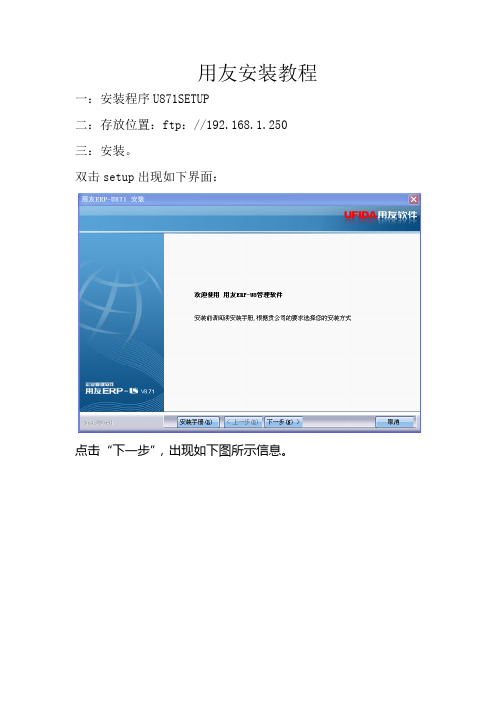
用友安装教程一:安装程序U871SETUP二:存放位置:ftp://192.168.1.250三:安装。
双击setup出现如下界面:点击“下一步”,出现如下图所示信息。
阅读授权信息之后,点击“我接受”,出现如下图所示信息。
点击“下一步”,出现如下图所示信息。
选择安装路径后点击“下一步”,出现如下图所示信息。
选择需要安装的类型“客户端”再选择安装语种资源,点击“下一步”,出现如下图所示信息。
选择需要安装的功能,如不需要把钩去掉,点击“下一步”,出现如下图所示信息。
之后再环境检测,点击检测出现如下图所示。
因缺少.NET运行环境需要安装3rdProgram里的双击打开如下:阅读补充程序许可条款之后点我已经阅读并接受许可协议中的条款后点安装,出现如下图所示。
等待安装进度,安装进度满后出现如下图所示。
点击退出就安装好了。
之后再回到用友安装点击取消后出现如下图所示。
点击否,出现如下图所示。
点击“下一步”后出现如下图所示。
点击“检测”出现如下图所示。
系统环境检查符合后点“确定”出现如下图所示。
点击“安装”出现如下图所示。
等待进度条读完。
出现如下图所示。
点“否,稍后再重新启动计算机”再点完成。
四:连接服务器的方法打开C:\WINDOWS\system32\drivers\etc里的hosts 用记事本的方式打开。
在最后加入192.168.1.28 sdserver点击保存就好了。
五:验证:打开用友软件出现如下图所示。
登录到应该自己填写为192.168.1.28 操作员为demo帐套为【004】(default)环球之后点确定出现如下图所示。
点确认,出现如下图所示。
等待进度条读取完成出现如下图所示。
出现如上图所示证明用友已经可以正常的使用了。
三鼎织带集团信息处2011-8-12。
用友软件安装
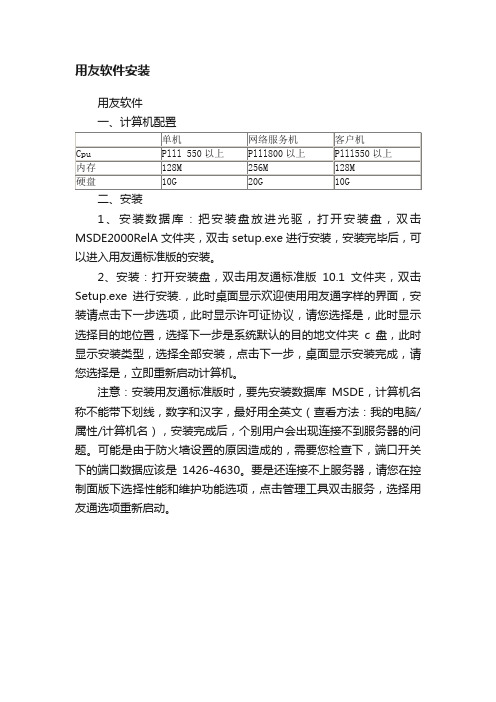
用友软件安装
用友软件
一、计算机配置
二、安装
1、安装数据库:把安装盘放进光驱,打开安装盘,双击MSDE2000RelA文件夹,双击setup.exe进行安装,安装完毕后,可以进入用友通标准版的安装。
2、安装:打开安装盘,双击用友通标准版10.1文件夹,双击Setup.exe进行安装.,此时桌面显示欢迎使用用友通字样的界面,安装请点击下一步选项,此时显示许可证协议,请您选择是,此时显示选择目的地位置,选择下一步是系统默认的目的地文件夹c盘,此时显示安装类型,选择全部安装,点击下一步,桌面显示安装完成,请您选择是,立即重新启动计算机。
注意:安装用友通标准版时,要先安装数据库MSDE,计算机名称不能带下划线,数字和汉字,最好用全英文(查看方法:我的电脑/属性/计算机名),安装完成后,个别用户会出现连接不到服务器的问题。
可能是由于防火墙设置的原因造成的,需要您检查下,端口开关下的端口数据应该是1426-4630。
要是还连接不上服务器,请您在控制面版下选择性能和维护功能选项,点击管理工具双击服务,选择用友通选项重新启动。
